【Intel】CPU(プロセッサー)の世代を解説。Core i9/i7/i5の世代一覧・見分け方

CPUは目まぐるしく世代交代が進み、処理能力が大きく向上しています。近年ではAMD製CPU Ryzen の登場もあり、Intelも対抗して新モデルを投入。価格競争も激しく、自作PCの制作などを目的にCPUの購入を検討するユーザーにとっては、より高性能なCPUが安価に手に入る状況となっています。
一方で従来品を使い続けているユーザーからすれば「別に今のCPUで特に不自由なく使えてるけど」「買い替えを検討するほどの価値があるの?」という意見もあるでしょう。しかしCPUの性能向上のスピードは凄まじく、数年前のCPUと現行のCPUには大きな性能差があることもまた事実です。
今回はCPUの世代とそれによる違いを紹介いたします。
目次
CPUの世代とは?
Intelは長らくCore シリーズCPUを製造し販売しています。しかし同じIntel Core iシリーズの中にも、新旧の違いがあります。発売された時期によってプロセスルール微細化や採用されるアーキテクチャの変化があり、型番も異なります。こうした発売された時期ごとのアーキテクチャや型番などを、まとめて「世代」と呼んでいます。
CPUの世代はいつ変わる?
CPUの世代交代は1~2年程度と、圧倒的に早いスパンで入れ替わります。CPUの価値はその演算速度の速さのため、より高速なCPUが登場した瞬間から、旧式の需要は大きく下がります。
たとえば初代Core iシリーズは3種類あり、2008~2010年にかけて製造販売されていました。2021年4月時点で第11世代が製造販売されているため、概ね1年前後で世代交代が進んできたということになります。
当初は「プロセスルールの微細化」によるCPUの小型化が、世代交代の大きなトピックでした。小さなCPUチップでも同じ演算能力をが確保しつつ、小型化によって量産性を高めることが重視されていました。
やがて技術的要因から第5~6世代頃にプロセスルールが14nmで止まり、CPUの機能向上に力を入れるようになります。
その後、第8世代以降からコア数を増やす事で処理能力を向上させるようになり、第10世代Core i9では10コア20スレッドのCPUが誕生しています。
第7世代以降はWindows 10しか使えない
CPUは基本的には世代数が高いほど性能が高くなります。ですがCPUによって使えるOSには制限があります。
Intel Core iシリーズでは、第7世代以降よりWindows10でしか使えない仕様になっています。新たに自作PCを組む場合、自然と選択されるOSもWindows10になるケースが多いでしょう。それほど気にしなくても良いとも言えます。
なお自作PCの組み立てを行う場合、パッケージ版のWindows 10よりも安価なDSP版Windowsを購入することが可能です。
DSP版Windowsを活用した自作PCの組み立てについては、こちらの記事で紹介しています。あわせてぜひチェックしてください。
Core i9/i7/i5の世代一覧
Core i9/i7/i5の世代ごとの、アーキテクチャやソケット、販売開始年を表にまとめました。
2021年に登場した第11世代の「Rocket Lake-S」が最新のアーキテクチャですが、第10世代や第9世代のCPUの型落ちや、中古品にも以前として高い人気があります。
| 世代数 | アーキテクチャ | ソケット | 販売開始年 |
|---|---|---|---|
| 第1世代 | Nehalem | LGA1366 LGA1156 |
2008~2011 |
| 第2世代 | Sandy Bridge | LGA1155 | 2011 |
| 第3世代 | Ivy Bridge | LGA1155 | 2012 |
| 第4世代 | Haswell | LGA1150 | 2013 |
| 第5世代 | Broadwell | LGA1150 | 2015 |
| 第6世代 | Skylake | LGA1151 | 2015 |
| 第7世代 | Kaby Lake | LGA1151 | 2017 |
| 第8世代 | Coffee Lake | LGA1151v2 | 2017 |
| 第9世代 | Coffee Lake-Refresh | LGA1151v2 | 2018 |
| 第10世代 | Comet Lake-S | LGA1200 | 2020 |
| 第11世代 | Rocket Lake-S | LGA1200 | 2021 |
CPUの世代を型番で見分けるには
CPUの世代を型番で見分けるには、世代ごとの型番の桁数や「最初の1文字」のルールを覚えることがおすすめです。
たとえば第11世代の「Rocket Lake-S」では、型番に含まれる5桁の数字の最初の2文字が「11」というルールがあります。Core i7 11700Kは、第11世代のCPUです。
以下に世代早見表をまとめました。参考にしてください。
世代早見表
| アーキテクチャ | 見分け方 | 型番の例 |
|---|---|---|
| Nehalem | 桁数3桁 | Core i7 875K |
| Sandy Bridge | 4桁目の最初の1文字が2 | Core i7 2700K |
| Ivy Bridge | 4桁目の最初の1文字が3 | Core i7 3770K |
| Haswell | 4桁目の最初の1文字が4 | Core i7 4790K |
| Broadwell | 4桁目の最初の1文字が5 | Core i7 5775C |
| Skylake | 4桁目の最初の1文字が6 | Core i7 6700K |
| Kaby Lake | 4桁目の最初の1文字が7 | Core i7 7700K |
| Coffee Lake | 4桁目の最初の1文字が8 | Core i7 8700K |
| Coffee Lake-Refresh | 4桁目の最初の1文字が9 | Core i7 9700K |
| Comet Lake-S | 5桁の最初の2文字が10 | Core i7 10700K |
| Rocket Lake-S | 5桁の最初の2文字が11 | Core i7 11700K |
末尾のアルファベットで性能も判別可能
Intel製CPUの品番の最後にアルファベットが付くモデルがありますが、そのアルファベットにも意味があります。まず何もない「無印」と言われるものが基本形です。
「K」は倍率ロックフリー版と呼ばれるもので、いわゆるオーバークロック対応モデル。そのままの状態でも無印よりもクロック数が高いです。
「F」は内蔵グラフィックを無効にし、コストカットしたモデル。パソコンでゲームをプレイする方の多くがグラフィックボードを追加するので、その場合CPUの内蔵グラフィックは使われません。なのでコストカットされた方がゲーマーとしては嬉しいわけです。
「T」は省電力版です。かつては無印との間にSという省電力版もありました。省電力化によってクロック数も下げられています。
「KF」は倍率ロックフリー&内蔵グラフィック無効版という意味です。「CPUクロック数は欲しいが、グラフィックは不要」というニーズに合わせて用意されています。
CPUの世代と性能差
CPUは世代を重ねる毎に性能が向上します。ではどのぐらいの性能向上がみられるものなのか?
それを知る方法としては、CPUの性能を数値化するベンチマークを参考するという方法があります。
Core i7の世代間の性能差
ベンチマークソフトを提供するPASSMARKのサイトには、CPUのベンチマーク結果を集計した結果も掲載されています。ここからはPassMarkの掲載データを元に、各世代間の性能差を見ていきます。
| CPU型番 | CPU Mark | Price(USD) |
|---|---|---|
| Core i7-3770K@ 3.50GHz | 6,417 | 317.98 |
| Core i7-4790K@ 4.00GHz | 8,063 | 290.00 |
| Core i7 -5775C@ 3.30GHz | 7,769 | 650.95 |
| Core i7-6700K@ 4.00GHz | 8,972 | 305.00 |
| Core i7-7700K@4.20GHz | 9,707 | 409.99 |
| Core i7-8700K@3.70GHz | 13,905 | 339.00 |
| Core i7-9700K@3.60GHz | 14,545 | 291.99 |
| Core i7-10700K@3.80GHz | 19,462 | 319.99 |
※参考元:PassMark Software
第8世代以降より数値が急激に上がっているのは、Intel社製CPUのコア数・スレッド数が急激に上昇し始めたからです。第7世代までのi7は基本4コア8スレッドでしたが、第10世代になると8コア16スレッドと2倍の数になっています。
あえて旧世代のCPUを購入する理由はあるのか?
基本的には新しいOSやパーツで組むパソコンに対して、旧世代のCPUで組む意味はありません。第10世代のi7で8コア16スレッド、i5で6コア12スレッドあります。第8世代以降、数の力によって、処理能力が圧倒的に高まっています。
また同じコア・スレッド数だとしても、1コア辺りの処理能力も高まっています。
問題となるのはWindows7やWindows8.1のような、古いOSの元で動いている製品を使用している場合です。工作機械などはオフラインで稼働させるので、古いOSでもセキュリティ問題などは発生しないので、そのまま使い続けられています。
仮に古いOS環境でないと困るというケースの場合は、中古で古いパーツを探すしかありません。そういうレアケースと言える場面では、古いCPUが欲しくなる事はあります。
CPUのモデル名の確認方法
使っている目の前のパソコンのCPUは何?と思った時に、その品番まで答えられる人は多くはないでしょう。とはいえ、これが分からないとPCゲームをするときに必要・推奨環境のスペックが揃っているのか分からないという事にもなります。
Windows上から使われているCPUの情報を確認する方法があります。次の記事で詳しく解説していますので、こちらを参考にしてください。
それ以外の方法としては2つあります。
DirectX診断ツール
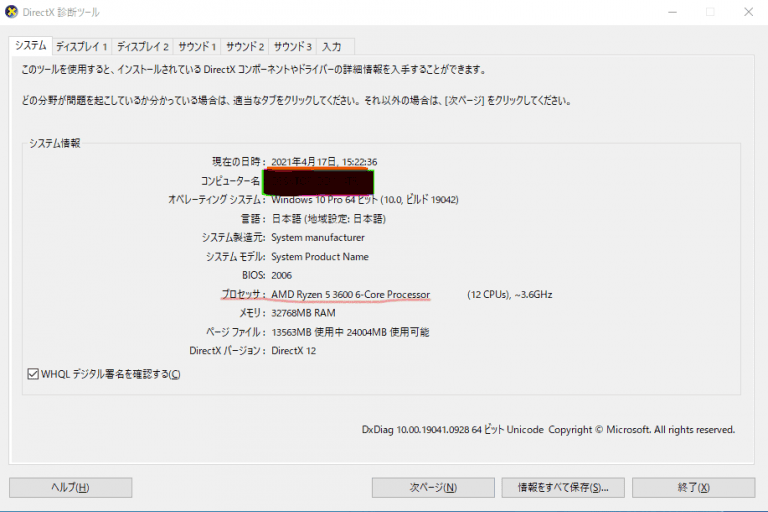
ひとつは「DirectX診断ツール」を起動する方法。
- タスクバーの検索欄に「dxdiag」と入力
- 検索結果で出てきたコマンドを実行して、診断ツールを起動する
タスクマネージャー
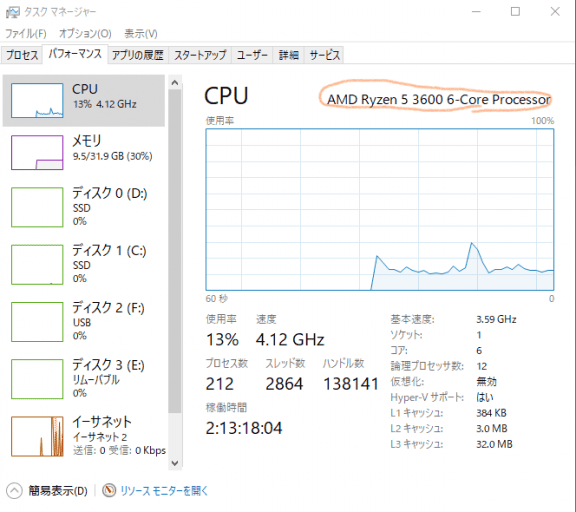
2つ目がタスクマネージャーを起動する方法。
- モニター下部に表示されたタスクバーの上で右クリック
- 「タスクマネージャー(K)」を選択し、左クリック
- 起動したタスクマネージャーの左下の表示設定を「詳細表示」に
- パフォーマンスタブからCPUなどを確認
まとめ
従来のIntel Core iシリーズは一般向けのi7で4コア8スレッドだったのが、第10世代においては8コア16スレッドと2倍にまで差が広がりました。
その上で1コア辺りの処理能力も高められており、全体の処理能力は右肩上がりで上昇傾向。
同じ処理を行うとしても、現代のCPUは少ない電力で作業をこなすため、ランニングコストで考えても従来より経済的です。同じ処理能力で30w省電力なCPUで1日8時間の作業を毎日した場合、年間にして2000円程の違いが出ます。

















